Jos kotonasi on useita aina päällä olevia Windows 10 -tietokoneita eri huoneissa, jokaisen sammuttaminen tai uudelleenkäynnistäminen voi olla työlästä. Sen sijaan, että vierailet fyysisesti jokaisessa koneessa, voit etäkäynnistää tai sammuttaa jokaisen koneen. Tässä artikkelissa tarkastellaan nopeasti muutamaa vaihtoehtoa.
Sammuta tai käynnistä Windows 10 -tietokone uudelleen etätyöpöydän avulla
Yksinkertaisin tapa sammuttaa tai käynnistää uudelleen Windows 10 -etätietokone on muodostaa yhteys Remote Desktop Protocol (RDP) -protokollan kautta ja napsauta sitten Käynnistä > Käynnistä uudelleen tai Sammuta.
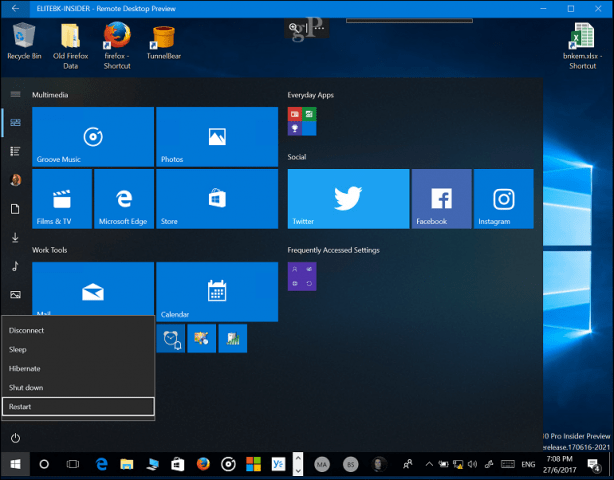
Jokaisessa tietokoneessa on oltava Windows 10 Pro, Education tai Enterprise, jotta tämä toimii. Jos verkossasi on useita käyttöjärjestelmiä, voit käyttää TightVNC:tä PC:n etäohjaukseen Macista, Windowsista tai Linuxista .
Sammuta tai käynnistä verkkoon liitetty Windows-tietokone uudelleen komentoriviltä
Vaihtoehtona VNC:lle tai RDP:lle voit sammuttaa tai käynnistää uudelleen verkkoon liitetyn tietokoneen komentoriviltä. Liitä Windows-tietokoneesi samaan verkkoon ja noudata alla olevia ohjeita.
Huomautus: Tätä menetelmää varten sinun on säädettävä joitain rekisteriasetuksia. Se on melko yksinkertainen muutos, mutta muista, että rekisterin virheellinen määritys voi aiheuttaa järjestelmän epävakautta, joten noudata ohjeita huolellisesti.
- Paina tietokoneessa, jonka haluat käynnistää uudelleen tai sammuttaa etänä, Windows-näppäin + R, kirjoita regedit ja paina sitten näppäimistön Enter-näppäintä.
- Siirry seuraavaan rekisteriavaimeen Computer\HKEY_LOCAL_MACHINE\Software\Microsoft\Windows\CurrentVersion\Policies\System . Jos käytössäsi on Windows 10 1703 tai uudempi, löydät nopeasti rekisteriavaimet kopioimalla ja liittämällä rekisteripolun osoiteriville ja painamalla Enter.
- Napsauta hiiren kakkospainikkeella Järjestelmä- kansiota, valitse Uusi > DWORD (32-bittinen) arvo .
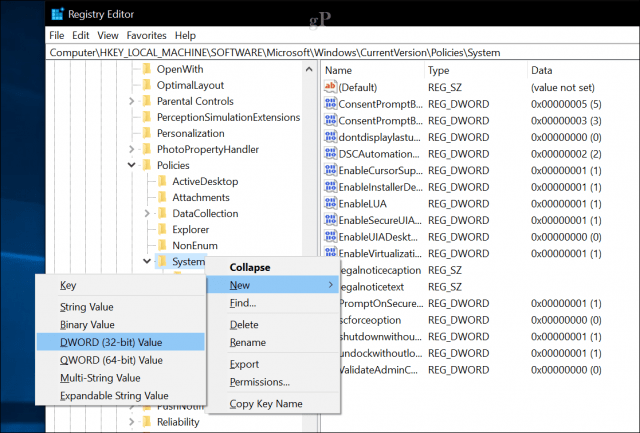
- Kirjoita seuraava tunniste: LocalAccountTokenFilterPolicy .

- Kaksoisnapsauta arvoa ja muuta arvoksi 1.
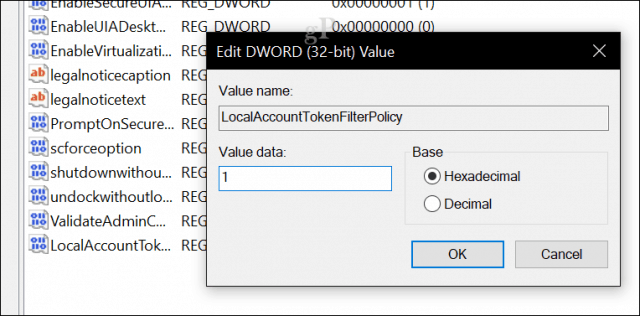
- Poistu rekisteristä ja käynnistä tietokone uudelleen vahvistaaksesi muutokset. Nyt olet valmis käynnistämään uudelleen tai sammuttamaan sen etänä.
- Paina Windows-näppäintä + X ja napsauta Komentorivi (järjestelmänvalvoja).
- Kirjaudu koneelle komentokehotteessa. Esimerkki: net use \\ MachineName ja paina sitten Enter. Kirjoita käyttäjänimesi koneeseen tai Microsoft-tilitunnukseen ja sen jälkeen salasanasi.
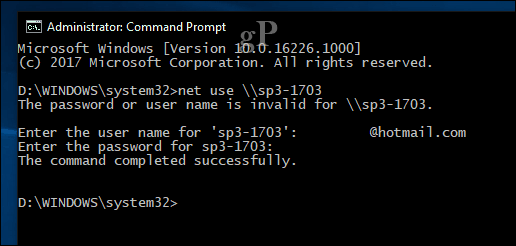
- Kirjoita komentokehotteeseen shutdown -r -m \\ MachineName -t -01 ja paina sitten Enter-näppäintä.
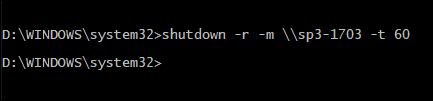
Etätietokoneen pitäisi automaattisesti sammua tai käynnistyä uudelleen riippuen valitsemistasi kytkimistä. Huomaa, että komento on samanlainen kuin sen suorittaminen paikallisesti. Voit aina määrittää pidemmän ajanjakson sammutukselle tai uudelleenkäynnistykselle. Minun tapauksessani valitsin yhden minuutin. Jos haluat varmistaa, että kone sammuu tai käynnistyy uudelleen, voit lisätä /f -kytkimen, esimerkiksi: shutdown /m \\ MachineName /r /f . Tämä sulkee kaikki etäkoneella käynnissä olevat avoimet sovellukset.
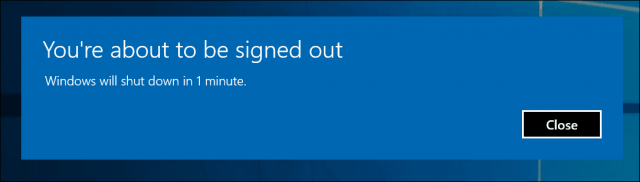
Vihje: Vielä helpompi komento on shutdown \ i -komento. Tämä tuo esiin graafisen valintaikkunan, jonka avulla voit valita etätietokoneen tai kirjoittaa sen nimen Lisää-painikkeella. Voit sitten määrittää, haluatko sammuttaa vai käynnistää uudelleen ja jopa lisätä kommentin.
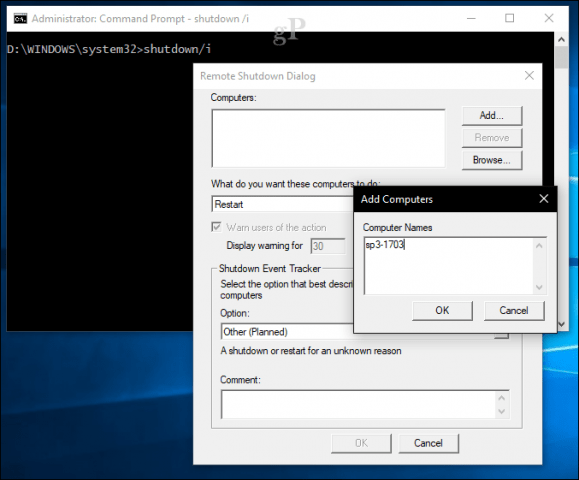
Automatisoi useat sammutukset/käynnistys uudelleen käyttämällä erätiedostoa
Etäyhteyden muodostaminen ja tietokoneen sammuttaminen on hyvä kertaluonteinen tapaus, mutta entä jos haluat sammuttaa tai käynnistää tietokoneen uudelleen samaan aikaan joka päivä? Jos sinun on tehtävä tämä komentorivin kautta joka kerta, siitä tulee todella nopea vetäminen. Helpoin vaihtoehto on automatisoida kaikkien tietokoneiden uudelleenkäynnistys tai sammuttaminen. Käynnistä Muistio ja anna sitten etäsammutuskomento kunkin tietokoneen verkon nimen uudella rivillä.
Käynnistä Muistio ja anna sitten etäsammutuskomento jokaisen tietokoneen verkon nimen uudella rivillä. Esimerkiksi:
sammutus -r -m \\ DELL-PC1 -t -01
sammutus -r -m \\ SURFACEPRO -t -01
shutdown -r -m \\ Koneennimi -t -01
Voit muokata kytkimiä sen mukaan, haluatko käynnistää uudelleen ( -r) vai sammuttaa ( -s). Jatka tiedoston tallentamista käyttämällä työpöydän .bat -tunnistetta, esimerkiksi shutdownrestart.bat
Se siitä! Kun olet oppinut etäsammoitukset, muista lukea Wake on LAN -artikkeli . Erinomainen skenaarioihin, joissa sinun täytyy herättää kone päästäksesi resursseihin.
Laita viiva kommentteihin ja kerro meille kuinka kävi. Tämä vaati hieman yritystä ja erehdystä toimiakseen luotettavasti, joten olen kiinnostunut tietämään, toimivatko nämä ohjeet sujuvasti.
![Xbox 360 -emulaattorit Windows PC:lle asennetaan vuonna 2022 – [10 PARHAAT POINTA] Xbox 360 -emulaattorit Windows PC:lle asennetaan vuonna 2022 – [10 PARHAAT POINTA]](https://img2.luckytemplates.com/resources1/images2/image-9170-0408151140240.png)
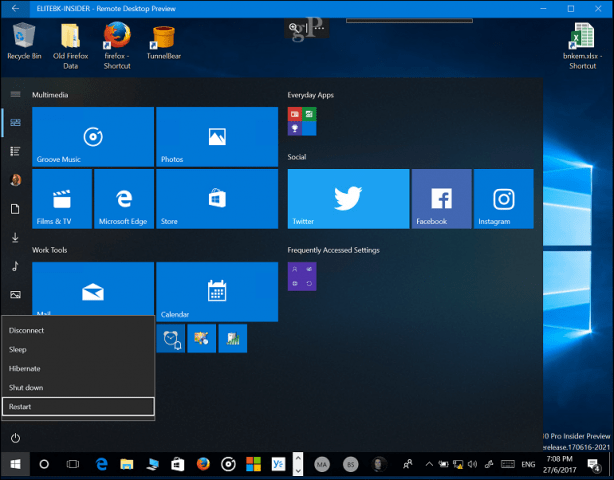
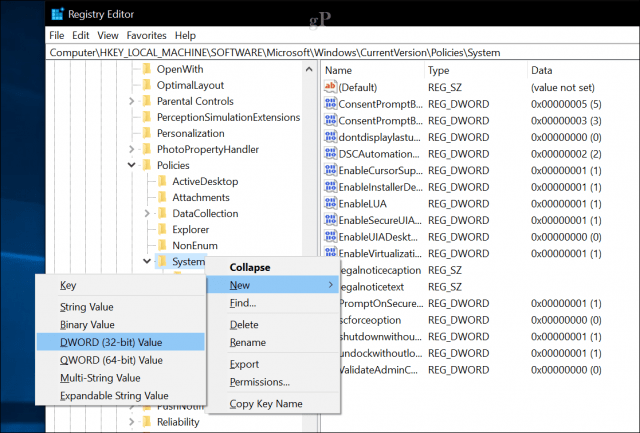

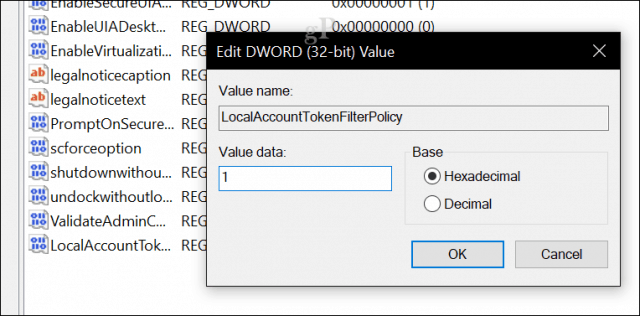
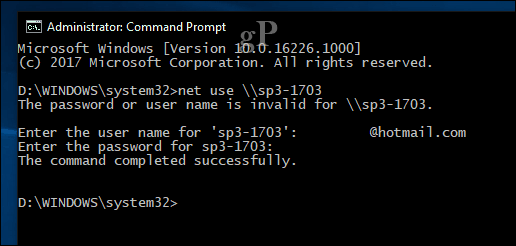
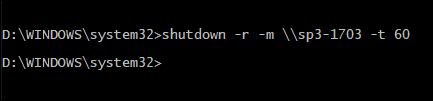
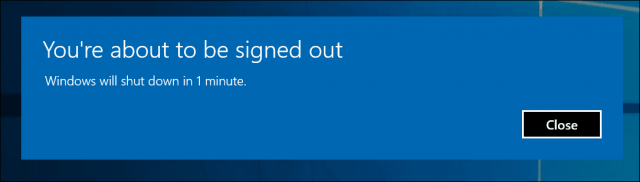
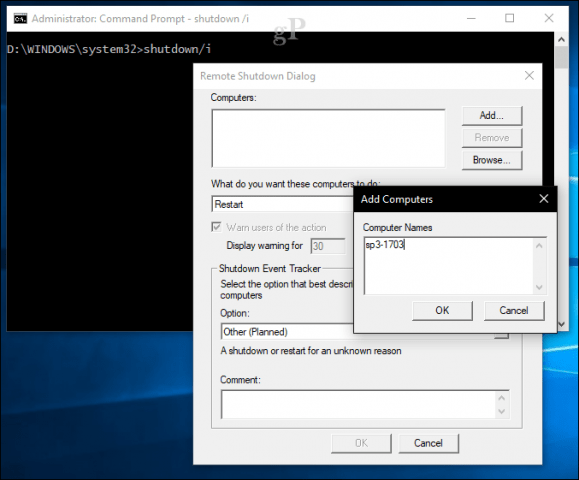
![[100 % ratkaistu] Kuinka korjata Error Printing -viesti Windows 10:ssä? [100 % ratkaistu] Kuinka korjata Error Printing -viesti Windows 10:ssä?](https://img2.luckytemplates.com/resources1/images2/image-9322-0408150406327.png)




![KORJAATTU: Tulostin on virhetilassa [HP, Canon, Epson, Zebra & Brother] KORJAATTU: Tulostin on virhetilassa [HP, Canon, Epson, Zebra & Brother]](https://img2.luckytemplates.com/resources1/images2/image-1874-0408150757336.png)

![Kuinka korjata Xbox-sovellus, joka ei avaudu Windows 10:ssä [PIKAOPAS] Kuinka korjata Xbox-sovellus, joka ei avaudu Windows 10:ssä [PIKAOPAS]](https://img2.luckytemplates.com/resources1/images2/image-7896-0408150400865.png)
